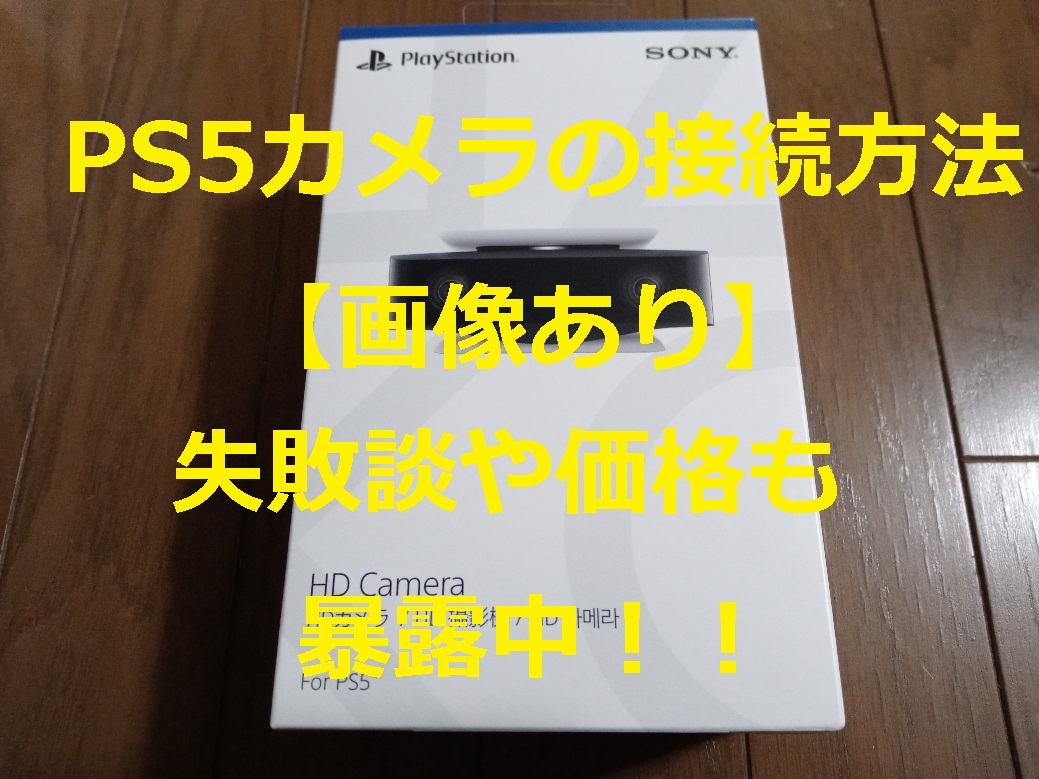元ブレイクダンサーおはが運営するブログ「ゲー活記(げーかつき)」への訪問、ありがとうございます!
今回は日本初のプロゲーマー、ウメハラさんも愛用されている(2021年6月23日現在)
ゲーミングマイク”HyperX QuadCast”で実際にゲーム画面へ声を入れてみた感想と、新品で買った状態から設置までの様子を、お届けしてまいります。
では、中身に入っていきましょう。
目次
PS5のゲームに新品のHyperX QuadCastで声を入れたら・・・
まず、声入れの様子は、動画で作ってみましたので、見てみたい方は下記の動画からご覧ください↓
(実際に声入しているのは7:40から)
ちなみに集音の音量は最大、集音方法はマイク前方向のみで、PS5側で調整できるマイクレベルは変えていません。
その状態で声もハッキリ聞こえていて、ポップガードのような雑音対策のアクセサリーを使わなくても雑音が気にならないので、
個人的には今まで使ってきたマイクの中では使いやすいという評価です。
今回の記事としてはこれで終了になるわけですが、それだと味気ないので、実際に購入してからPS5に設置するまでの過程も書いてみました。
ここから先は、値段や購入した時の状況、どういう風に設置したかなどを知りたい方が読み進めていくといいでしょう。
買ったばかりの状態からPS5に設置、声入れまでの過程も暴露
このHyperX QuadCastは楽天で注文して、お値段は送料無しで16,500円(税込)、銀行からの振り込みで購入しました↓
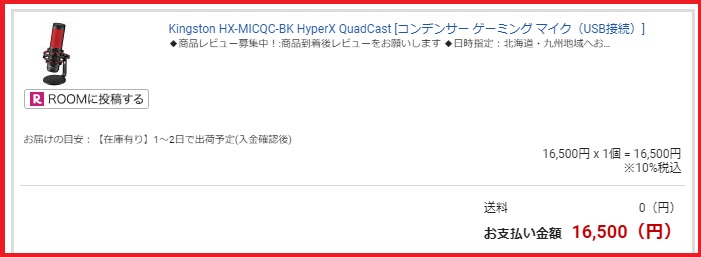
そして、振り込みから2日後、楽天からマイク本体が届き、本体が傷つかないような、しっかりとした梱包がなされていました↓

箱の表と裏ですね↓


箱の上のセロハンテープは、キッチリと貼られているので、僕は開封するとき、カッターナイフを使いました↓

中身はマイク本体、説明書、PS5(パソコン)とマイク本体をつなぐケーブル、ねじ止めの4つが入っています↓

マイク本体の上部分には、触れるだけでミュートになったり、音声入力がONになるスイッチが↓

マイク本体下部に、音声入力の音量調整ができるものが付いています。(その部分は回すことができます)↓

その逆サイドにはヘッドセット(ヘッドホン単体も)と、付属のケーブルをつなげる場所も↓

その上部に、マイクの集音する方法を決められる4つの切り替えができるスイッチがあります↓

これは「極性パターン」というものでマイクに関する専門用語のようで、平たい表現をすれば”マイクの集音方法”といったところでしょう。
それぞれの役割は下記の枠のようになります。
ステレオ・・・マイク正面と左右、3方向のみを拾う
無指向・・・全方向から拾う
カーディオイド・・・マイク正面のみから拾う。基本的にはここに固定で話す
双方向・・・マイクの前と後ろから拾う
簡単ではありますが、これらが特徴になります。
それでは、マイク本体にPS5へ繋げるケーブルと、ヘッドセットのケーブルをセットしてPS5のUSBポートに繋げていきましょう↓
(ヘッドセットが無いと、ゲームの音は全く聞こえません)

PS5はUSBポートが1つしかないので、別途USBポート増設のアクセサリーを購入する必要があります。
(僕はアマゾンで購入しましたが、平均的に3,000円を切るくらいの値段になります)
PS5本体にマイクの本体のケーブルを繋げると、下記のPS5の画面のようにヘッドホンのマークがつきます。
そのヘッドホンのマークが付いていれば、PS5がHypeX quadcastを認識していることになります↓
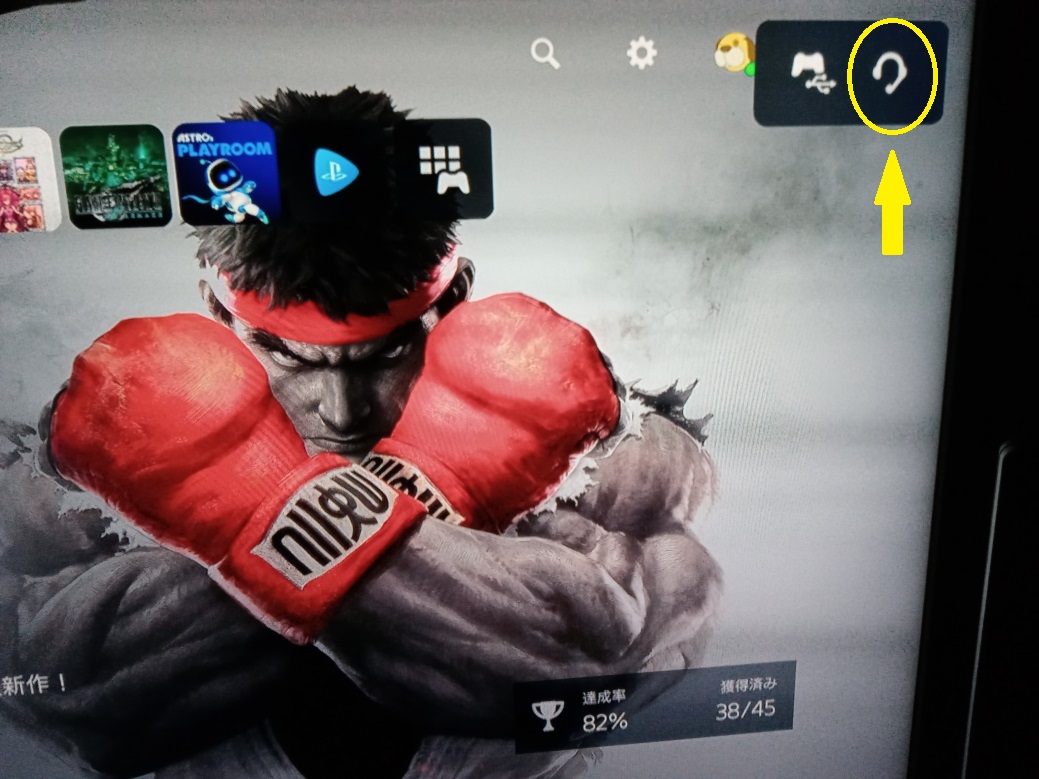
あとはブロードキャストなりの配信で、マイクが使えるので、設定はここで完了です。
尚、声質は冒頭の動画で公開した通りです。
もし、雑音が気になりそうだと思う方は別途、購入できるポップガードを使ってかまいません↓
(僕はマイクと同じ日に、楽天ポイント1,180円分を使って購入しました)

ちなみに僕はポップガード無しで声を入れましたが、ポップガードを付けるとこんな感じになります↓

以上が買ったばかりのHyperX quadcastでPS5に声入をしてみた感想と、新品で買ってからPS5に設定するまでの過程になります。
他の方のレビューでも使い方が分かりやすい、値段がお手頃、集音方法が選べるので配信やインタビューへの切り替えが便利という意見がありました。
反面、置き場所に困る、マイクスタンドは別に用意しなければいけない、集音方法を間違えると環境音を拾う、湿気に弱く保管方法を考えなくてはいけないというマイナス評価の意見もあるようです。
個人的にはマイクスタンド無しで、保管方法も特に気にせず、PS5のアケコンのそばに置いていますが、4カ月近く経った今でも(この文章は2021年10月16日に追記)現役で活躍してくれてます。
なので、デメリットを知った上で、購入を検討された方が良いと考えます。
では、今回のまとめに入っていきます。
今回のまとめ

集音の音量は最大、集音方法はマイク前方向のみで、PS5側で調整できるマイクレベルは変えていない状態で声入れしてみました。
その結果は声もハッキリ聞こえていて、ポップガードのような雑音対策のアクセサリーを使わなくても雑音は気にならないと感じたので、個人的な評価は高いと言っておきます。
ただし、PS5はUSBポートが1つしかないので、別途、USBポート増設のアクセサリーが必要です。
雑音が気になる方は、別途購入のポップガードを使うのもありです。
置き場所に困る、マイクスタンドは別に用意しなければいけない、集音方法を間違えると環境音を拾う、湿気に弱く保管方法を考えなくてはいけないというマイナス評価の意見もあるようですので、それを承知した上で購入を検討してみてはいかがでしょう。
いかがでしたか。
マイクの他にもUSBポートを買う必要があるという点も考慮しないといけないので、PS4のように最初から2つのUSBポートが付いているハードの方が使いやすいかも知れません。
もう一度言いますが、そのデメリットを知った上で、購入するかどうかを決めてもいいかもしれません。
では、下記のリンクから楽天、アマゾンで購入できるリンクを貼っておきます。
今回も最後まで読んで頂き、ありがとうございました!